Πώς να ενεργοποιήσετε ή να απενεργοποιήσετε το Absolute Volume στα Windows 11/10
Τα ακουστικά Bluetooth(Bluetooth Headphones) , όπως γνωρίζετε, συνδέονται ασύρματα στο τηλέφωνό σας. Αυτή η δυνατότητα σάς δίνει τη δυνατότητα να μιλάτε στο τηλέφωνο ή να ακούτε μουσική χωρίς να χρησιμοποιείτε καλώδια ή καλώδια. Μπορείτε ακόμη και να ρυθμίσετε την ένταση ενός αριστερού ή δεξιού ηχείου. Ωστόσο, στα Windows 11/10 , το εύρος είναι περιορισμένο, δηλαδή, το αριστερό και το δεξί κομμάτι δεν μπορούν να έχουν διαφορετικά επίπεδα έντασης. Ωστόσο, εάν θέλετε να αλλάξετε τα ακουστικά διπλού ελέγχου έντασης(change dual volume control headphones) στα Windows 11/10 ξεχωριστά, ακολουθήστε τα βήματα που δίνονται παρακάτω.
Αυτή η ανάρτηση μπορεί επίσης να σας βοηθήσει εάν το Windows Update έσπασε τον έλεγχο έντασης ήχου Bluetooth και πρέπει να απενεργοποιήσετε την Απόλυτη ένταση(disable Absolute Volume) ήχου . Η λειτουργία Absolute Volume δεν είναι συμβατή με ορισμένες συσκευές Bluetooth , με αποτέλεσμα να μην μπορείτε να ρυθμίσετε την ένταση του ήχου της συσκευής Bluetooth . Εάν αντιμετωπίζετε αυτό το ζήτημα, ούτε το ρυθμιστικό έντασης στη γραμμή εργασιών, ούτε τα χειριστήρια έντασης ήχου της συσκευής έχουν καμία επίδραση στην ένταση.
Απενεργοποιήστε το Absolute Volume στα Windows 11/10
Κάθε φορά που αλλάζετε το επίπεδο έντασης για ένα ηχείο, αλλάζει αυτόματα και η ένταση ενός άλλου ηχείου. Ως εκ τούτου, δεν υπάρχει εύκολος τρόπος να αλλάξετε χωριστά τα ακουστικά διπλού ελέγχου έντασης. Ένα απλό tweak στο μητρώο μπορεί να το κάνει αυτό δυνατό.
Λάβετε(Please) υπόψη ότι η μέθοδος απαιτεί να απενεργοποιήσετε τον απόλυτο όγκο κάνοντας τροποποιήσεις στις ρυθμίσεις μητρώου(Registry Settings) . Παρακαλώ(Please) προχωρήστε προσεκτικά.
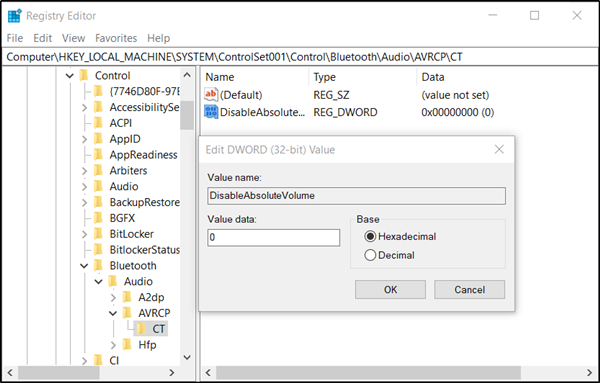
Press Win+R σε συνδυασμό για να εκκινήσετε το πλαίσιο διαλόγου « Εκτέλεση ».(Run)
Πληκτρολογήστε'regedit.exe' στο κενό πεδίο του πλαισίου και πατήστε ' Enter ' για να ανοίξετε τον Επεξεργαστή Μητρώου .
Μεταβείτε στην ακόλουθη διεύθυνση διαδρομής-
HKEY_LOCAL_MACHINE\SYSTEM\ControlSet001\Control\Bluetooth\Audio\AVRCP\CT
Στο δεξιό τμήμα του παραθύρου, αναζητήστε την καταχώρηση που ονομάζεται DisableAbsoluteVolume . Για κάποιο λόγο, εάν δεν βρείτε αυτήν την καταχώρηση, μπορείτε να τη δημιουργήσετε . Για να το κάνετε αυτό, κάντε δεξί κλικ στο κλειδί CT και επιλέξτε New > DWORD (32 bit). Εκχωρήστε σε αυτό το κλειδί το ακόλουθο όνομα – DisableAbsoluteVolume .
Στη συνέχεια, κάντε διπλό κλικ πάνω του και ορίστε την τιμή του σε 1 . Η προεπιλογή είναι 0.
Κάντε επανεκκίνηση του συστήματός σας.
Μπορείτε επίσης να ενεργοποιήσετε ή να απενεργοποιήσετε το Absolute Volume χρησιμοποιώντας τη γραμμή εντολών(Command Prompt) εκτελώντας τις ακόλουθες εντολές:
Για να απενεργοποιήσετε τη δυνατότητα Absolute Volume, εκτελέστε:
reg add HKLM\SYSTEM\ControlSet001\Control\Bluetooth\Audio\AVRCP\CT /v DisableAbsoluteVolume /t REG_DWORD /d 1 /f
Για να ενεργοποιήσετε τη λειτουργία Absolute Volume για εκτέλεση:
reg add HKLM\SYSTEM\ControlSet001\Control\Bluetooth\Audio\AVRCP\CT /v DisableAbsoluteVolume /t REG_DWORD /d 0 /f
Κάντε επανεκκίνηση των Windows(Restart Windows) για να τεθεί σε ισχύ η αλλαγή στο μητρώο.
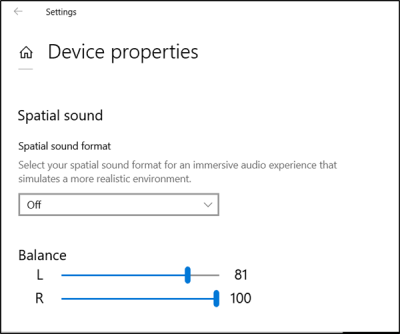
Τώρα, όταν κάνετε δεξί κλικ στο εικονίδιο του ηχείου στο δίσκο συστήματος, επιλέξτε ' Άνοιγμα ρυθμίσεων ήχου(Open Sound Settings) ' και κάντε κλικ στο ' Διαχείριση ρυθμίσεων συσκευής(Manage device settings) ', τα ίδια στοιχεία ελέγχου θα είναι ορατά σε εσάς όπως προηγουμένως.
Όταν αλλάζετε το επίπεδο έντασης για ένα ηχείο, το άλλο θα παραμείνει ακίνητο και δεν θα αλλάζει παράλληλα με το άλλο.
Ελπίζω ότι αυτό λειτουργεί για εσάς.(I hope this works for you.)
Related posts
Αντιμετώπιση προβλημάτων χωρίς βίντεο, ήχο ή ήχο στις κλήσεις Skype στα Windows
Το Ashampoo Audio Recorder είναι μια βασική δωρεάν συσκευή εγγραφής ήχου για Windows
Εγκατάσταση του προγράμματος οδήγησης Realtek HD Audio Failure, Σφάλμα OxC0000374 στα Windows 10
Το Dolby Atmos δεν λειτουργεί σε υπολογιστή με Windows 11/10
Προσαρμόστε την ισορροπία ήχου για το αριστερό και το δεξί κανάλι στα Windows 11/10
Mixxx, ένα δωρεάν λογισμικό ψηφιακού DJ για τον υπολογιστή σας με Windows 10
Χωρίς ήχο ή ήχο όταν παίζετε παιχνίδια στο Xbox One
Πώς να εγκαταστήσετε το Dolby Audio σε υπολογιστή με Windows 11/10
Το Monkeys Audio είναι ένα δωρεάν λογισμικό συμπίεσης ήχου χωρίς απώλειες για Windows
Πώς να προσθέσετε ήχο στο PowerPoint
Το ηχείο των Windows 11/10 έχει κολλήσει στη Σίγαση
Το καλύτερο δωρεάν λογισμικό Sound & Audio Equalizer για υπολογιστή Windows 10
Ο δρομολογητής ήχου δρομολογεί τον ήχο από προγράμματα σε διαφορετικές συσκευές ήχου
Εντοπίστηκε γενικό πρόγραμμα οδήγησης ήχου στα Windows 11/10
Πώς μπορώ να αποκρύψω το εικονίδιο ήχου στο PowerPoint
Ρύθμιση ραδιοφωνικού σταθμού Internet δωρεάν σε υπολογιστή με Windows
Δεν υπάρχει ήχος στην εφαρμογή Επεξεργασία βίντεο στα Windows 11/10
Δεν βρέθηκε συσκευή εισόδου ήχου στα Windows 11/10
Το Digital Rights Update Tool αφαιρεί την προστασία DRM από αρχεία WMA
Το καλύτερο δωρεάν λογισμικό Audio Format Converter για Windows 11/10
